ab(http)与abs(https)压测工具
ab(http)与abs(https)压测工具
来源 https://www.cnblogs.com/weizhxa/p/8427708.html
在学习ab工具之前,我们需了解几个关于压力测试的概念
-
吞吐率(Requests per second)
概念:服务器并发处理能力的量化描述,单位是reqs/s,指的是某个并发用户数下单位时间内处理的请求数。某个并发用户数下单位时间内能处理的最大请求数,称之为最大吞吐率。
计算公式:总请求数 / 处理完成这些请求数所花费的时间,即
Request per second = Complete requests / Time taken for tests -
并发连接数(The number of concurrent connections)
概念:某个时刻服务器所接受的请求数目,简单的讲,就是一个会话。 -
并发用户数(The number of concurrent users,Concurrency Level)
概念:要注意区分这个概念和并发连接数之间的区别,一个用户可能同时会产生多个会话,也即连接数。 -
用户平均请求等待时间(Time per request)
计算公式:处理完成所有请求数所花费的时间/ (总请求数 / 并发用户数),即
Time per request = Time taken for tests /( Complete requests / Concurrency Level) -
服务器平均请求等待时间(Time per request: across all concurrent requests)
计算公式:处理完成所有请求数所花费的时间 / 总请求数,即
Time taken for / testsComplete requests
可以看到,它是吞吐率的倒数。
同时,它也=用户平均请求等待时间/并发用户数,即
Time per request / Concurrency Level
ab工具简介
ab全称为:apache bench
- 在官网上的解释如下:
ab是Apache超文本传输协议(HTTP)的性能测试工具。其设计意图是描绘当前所安装的Apache的执行性能,主要是显示你安装的Apache每秒可以处理多少个请求。
- 其他网站解释:
ab是apache自带的压力测试工具。ab非常实用,它不仅可以对apache服务器进行网站访问压力测试,也可以对或其它类型的服务器进行压力测试。比如nginx、tomcat、IIS等。
下载ab工具
进入apache官网 http://httpd.apache.org/ 下载apache即可
启动ab工具
以windows环境下,apache安装路径为C:\apache\Apache24\为例
打开终端,输入命令cd C:\apache\Apache24\bin
即可启动ab
开始测试
# 固定大小的测试文件
dd if=/dev/urandom of=test_128b.bin bs=1 count=128
dd if=/dev/urandom of=test_1k.bin bs=512 count=2
dd if=/dev/urandom of=test_64k.bin bs=1K count=64
dd if=/dev/urandom of=test_1m.bin bs=1M count=1
dd if=/dev/urandom of=test_20m.bin bs=1M count=20
# 配置文件 nginx.conf 中注释 gzip on
# 测试吞吐使用较大测试数据文件命令: ab -n 10 -c 1 http://web-server-ip:port/test_20m.bin
# 测试每秒请求数使用较小测试数据文件命令: ab -n 100 -c 10 http://web-server-ip:port/test_512b.bin
输入命令ab -n 100 -c 10 http://test.com/
其中-n表示请求数,-c表示并发数
其余命令请参见 http://apache.jz123.cn/programs/ab.html
测试结果分析
上面的命令运行完毕后就出来测试报告了
完整测试报告
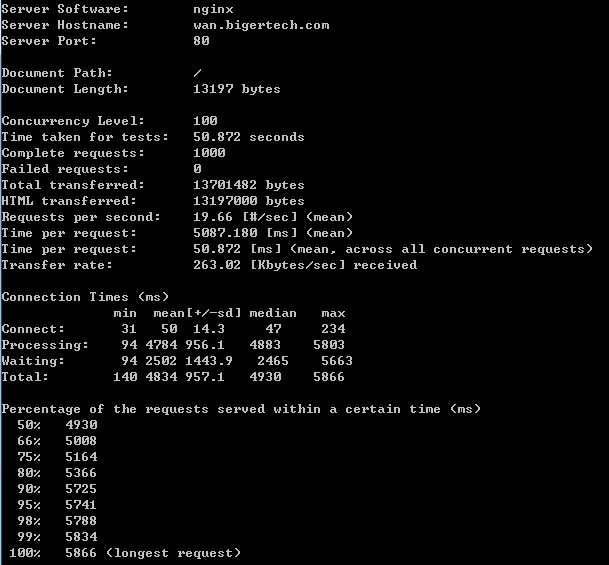
- 这段展示的是web服务器的信息,可以看到服务器采用的是nginx,域名是wan.bigertech.com,端口是80

- 这段是关于请求的文档的相关信息,所在位置“/”,文档的大小为338436 bytes(此为http响应的正文长度)

- 这段展示了压力测试的几个重要指标

Concurrency Level: 100
//并发请求数
Time taken for tests: 50.872 seconds
//整个测试持续的时间
Complete requests: 1000
//完成的请求数
Failed requests: 0
//失败的请求数
Total transferred: 13701482 bytes
//整个场景中的网络传输量
HTML transferred: 13197000 bytes
//整个场景中的HTML内容传输量
Requests per second: 19.66 [#/sec] (mean)
//吞吐率,大家最关心的指标之一,相当于 LR 中的每秒事务数,后面括号中的 mean 表示这是一个平均值
Time per request: 5087.180 [ms] (mean)
//用户平均请求等待时间,大家最关心的指标之二,相当于 LR 中的平均事务响应时间,后面括号中的 mean 表示这是一个平均值
Time per request: 50.872 [ms] (mean, across all concurrent requests)
//服务器平均请求处理时间,大家最关心的指标之三
Transfer rate: 263.02 [Kbytes/sec] received
//平均每秒网络上的流量,可以帮助排除是否存在网络流量过大导致响应时间延长的问题
网络消耗时间
- 这段表示网络上消耗的时间的分解

响应情况
- 这段是每个请求处理时间的分布情况,50%的处理时间在4930ms内,66%的处理时间在5008ms内...,重要的是看90%的处理时间。
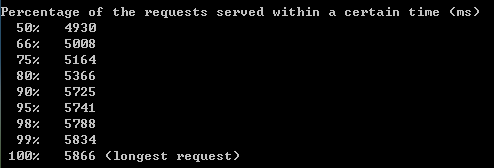
指标分析

本次测试发送了100个请求,成功了100个,表明taobao.com没有对其进行防范。对比baidu.com,发送了100个,只能成功3个。
apache bench除了对于web的常见指标进行分析以外,还列出了网络环境中连接、处理、等待的时间,目的是结合响应时间,排除网络的因素。
猜想(待验证):实际响应时间 = 响应时间(发送一个请求到接受该请求的时间差)- 网络中延迟
TPS吞吐量:请求数/请求响应的时间(s) ,即每秒请求数,对应 Request per second一项,tps=13.24 req/s
响应时间:请求发送到接受到请求的时间差,单位为ms,一般看90%的响应时间,此时RT=862ms
并发连接数:每秒服务器端能处理的连接数。并发连接数 = 吞吐量*响应时间,并发连接数=11.4 req
PV:Page View网页的浏览次数,或者点击量
UV:Unique Visitor,一台ip地址为一个访客。00:00-24:00内相同的客户端只被计算一次
峰值QPS:每天80%的访问集中在20%的时间里,这20%时间叫做峰值时间
( 总PV数 * 80% ) / ( 每天秒数 * 20% ) = 峰值时间每秒请求数(QPS)
峰值机器数:保证机器数量抗住峰值QPS,机器数 = 峰值QPS/单台机器QPS
一、QPS和TPS有什么区别?
TPS是每秒处理的请求数,是统计每秒用户的请求次数。QPS是每秒处理的查询次数,是统计每秒对于服务器查询的次数。用户一次请求,tps+1,而可能该请求中对应3次服务器查询次数,则qps+3。
例如输入一个url,返回html内容,对应查询服务器一次,而有可能在html中再次出现一个url,还需查询同样的服务器一次,则此时QPS>TPS。
二、每天300w PV 的在单台机器上,这台机器需要多少QPS?如果一台机器的QPS是58,需要几台机器来支持?
( 3000000 * 0.8 ) / (86400 * 0.2 ) = 139 (QPS)
139 / 58 = 3
关于登录的问题
有时候进行压力测试需要用户登录,怎么办?
请参考以下步骤:
-
先用账户和密码登录后,用开发者工具找到标识这个会话的Cookie值(Session ID)记下来
-
如果只用到一个Cookie,那么只需键入命令:
ab -n 100 -C key=value http://test.com/如果需要多个Cookie,就直接设Header:
ab -n 100 -H “Cookie: Key1=Value1; Key2=Value2” http://test.com/
总结
总的来说ab工具ab小巧简单,上手学习较快,可以提供需要的基本性能指标,但是没有图形化结果,不能监控。因此ab工具可以用作临时紧急任务和简单测试。
同类型的压力测试工具还有:webbench、siege、http_load等
============== End





【推荐】国内首个AI IDE,深度理解中文开发场景,立即下载体验Trae
【推荐】编程新体验,更懂你的AI,立即体验豆包MarsCode编程助手
【推荐】抖音旗下AI助手豆包,你的智能百科全书,全免费不限次数
【推荐】轻量又高性能的 SSH 工具 IShell:AI 加持,快人一步
· SQL Server 2025 AI相关能力初探
· Linux系列:如何用 C#调用 C方法造成内存泄露
· AI与.NET技术实操系列(二):开始使用ML.NET
· 记一次.NET内存居高不下排查解决与启示
· 探究高空视频全景AR技术的实现原理
· 阿里最新开源QwQ-32B,效果媲美deepseek-r1满血版,部署成本又又又降低了!
· SQL Server 2025 AI相关能力初探
· AI编程工具终极对决:字节Trae VS Cursor,谁才是开发者新宠?
· 开源Multi-agent AI智能体框架aevatar.ai,欢迎大家贡献代码
· Manus重磅发布:全球首款通用AI代理技术深度解析与实战指南
2018-01-13 Icarus Verilog和GTKwave使用简析
2018-01-13 msvs命令行编译lua5.3.4
2018-01-13 JAVA 基础开发环境 vscode 搭建 Windows下VSCode编译运行简单java
2018-01-13 安装JDK以及配置Java运行环境